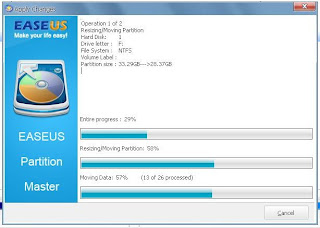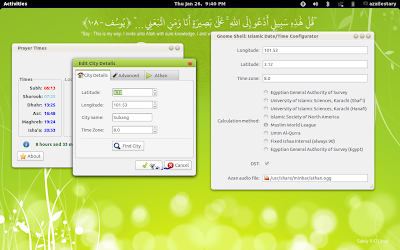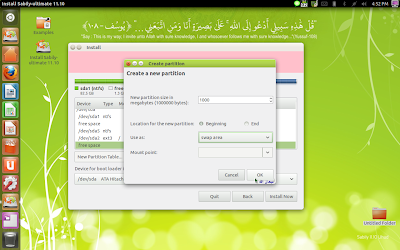tutorial 8 - menyelesaikan masalah 'waiting for jockey-backend to exit' di Sabily 11.10
0
comments
azai lestary
-
Cara masalah 'waiting for jockey-backend to exit' di Sabily 11.10
Selepas install Sabily 11.10, anda mungkin akan menjumpai 'waiting for jockey-backend to exit' ketika :
membuka terminal untuk meng-update seperti :
azailestary@azailestary:~$ sudo apt-get update
dan ketika ingin meng-install aplikasi di ubuntu software center..
Jockey-backend adalah satu aturcara untuk memasang driver pihak ketiga seperti wireless yang mempunyai interface iaitu 'additional driver'
kenapa masalah ini terjadi :
Ini kerana di Sabily mahupun ubuntu tidak menyediakan secara default driver2 pihak ketiga seperti driver wireless.Jadi, download dan install driver pihak ketiga seperti ini diutamakan di dalam Sabily 11.10..
penyelesaian:
Anda hanya perlu mematikan installasi ini sahaja
Terminal terbuka dan jenis arahan berikut:
1. sudo -
3. sudo kill -9 (id)
Read more
Selepas install Sabily 11.10, anda mungkin akan menjumpai 'waiting for jockey-backend to exit' ketika :
membuka terminal untuk meng-update seperti :
azailestary@azailestary:~$ sudo apt-get update
dan ketika ingin meng-install aplikasi di ubuntu software center..
Jockey-backend adalah satu aturcara untuk memasang driver pihak ketiga seperti wireless yang mempunyai interface iaitu 'additional driver'
kenapa masalah ini terjadi :
Ini kerana di Sabily mahupun ubuntu tidak menyediakan secara default driver2 pihak ketiga seperti driver wireless.Jadi, download dan install driver pihak ketiga seperti ini diutamakan di dalam Sabily 11.10..
penyelesaian:
Anda hanya perlu mematikan installasi ini sahaja
Terminal terbuka dan jenis arahan berikut:
1. sudo -
contoh : azailestary@azailestary:~$ sudo -i
[sudo] password for azailestary: (masukkan password & 'enter')
root@azailestary:~#
[sudo] password for azailestary: (masukkan password & 'enter')
root@azailestary:~#
2. ps -e | grep jockey
contoh :root@azailestary:~# ps -e | grep jockey
2042 ? 00:00:00 jockey-backend
2042 ? 00:00:00 jockey-backend
*2042 (id) muncul pada terminal saya. Terpulang pada anda pula
3. sudo kill -9 (id)
contoh :root@azailestary:~# sudo kill -9 2042
tutorial 7 - Install microsoft office dan photoshop di Sabily 11.10
Install microsoft office 2007 dan photoshop di Sabily 11.10
Untuk menjalankan aplikasi window$ di Sabily 11.10 atau di semua Linux, BSD, Solaris dan Mac OS X, memerlukan applikasi yang bernama wine.. Secara default pada Sabily 11.10-ultimate version sudah menyediakan aplikasi ini.. Itu lah kelebihan Sabily 11.10 - ultimate version..
Secara asalnya juga Sabily telah tersedia LibreOffice,tetapi kepada sesiapa yang tak biasa menggunakannya boleh meng-install microsoft word 2007..
Kepada sesiapa yang belum mempunya aplikasi wine di Sabily11.10-small version boleh mendownload nya dahulu..
Install Wine 1.3
Pergi ke menu utama dan cari 'terminal'
Setelah selesai. Pergi ke folder installer microsoft office 2007 anda
klik kanan pada icon 'setup'exe' dan klik 'properties'
Pada tab 'Open with' pilih aplikasi 'wine' dan klik 'Set as default'
klik 'close'.. Secara tidak langsung selepas jika kita membuka file .exe di Sabily 11.10
aplikasi wine yang akan menjadi default-nya..
Read more
Untuk menjalankan aplikasi window$ di Sabily 11.10 atau di semua Linux, BSD, Solaris dan Mac OS X, memerlukan applikasi yang bernama wine.. Secara default pada Sabily 11.10-ultimate version sudah menyediakan aplikasi ini.. Itu lah kelebihan Sabily 11.10 - ultimate version..
Secara asalnya juga Sabily telah tersedia LibreOffice,tetapi kepada sesiapa yang tak biasa menggunakannya boleh meng-install microsoft word 2007..
Kepada sesiapa yang belum mempunya aplikasi wine di Sabily11.10-small version boleh mendownload nya dahulu..
Install Wine 1.3
Pergi ke menu utama dan cari 'terminal'
Langkah pertama adalah menginstal Wine (emulator Windows) versi 1.3 melalui PPA dengan perintah berikut di terminal :
copy (ctrl + c) dan paste ( shift + ctrl + v) diterminal anda
sudo add-apt-repository ppa: ubuntu-wine/ppa
sudo apt-get update && sudo apt-get install wine1.3
sudo apt-get update && sudo apt-get install wine1.3
dan masukkan password anda..tunggu seketika dan tekan 'enter' untuk meneruskan proses ini..
Penerangan :
sudo add-apt-repository ppa: ubuntu-wine/ppa
ialah untuk menambahkan repositori (website @ hosting)untuk mendownload software ini..
sudo apt-get update && sudo apt-get install wine1.3
ialah untuk meng-update software tersebut di repositori tersebut
&&
menginstall terus kedalam Sabily anda...
Sesudah itu download tulisan microsoft core font library
wget http://imaginux.com/repos/pool/renzo/msttcorefonts-offline_1.0-0ubuntu1_all.deb
sudo dpkg -i msttcorefonts-offline_1.0-0ubuntu1_all.deb
sudo dpkg -i msttcorefonts-offline_1.0-0ubuntu1_all.deb
klik kanan pada icon 'setup'exe' dan klik 'properties'
Pada tab 'Open with' pilih aplikasi 'wine' dan klik 'Set as default'
klik 'close'.. Secara tidak langsung selepas jika kita membuka file .exe di Sabily 11.10
aplikasi wine yang akan menjadi default-nya..
dan lakukan langkah install microsoft office sama seperti di windows..
Setelah selesai install.. Pergi ke menu utama dan cari microsoft anda samada word ke apa ke..
Untuk meletakkan microsoft anda di launcher sebelah kiri untuk memudahkan capaian anda hanya tarik ikon tersebut dan letakkan ke launcher atau klik kanan pada ikon tersebut dan klik 'Add to favorites'..
Untuk meng-install photoshop cs5, anda perlu mendownload terlebih dahulu yang berjenis portable.. dan double klik saja aplikasi photoshop ini..
tutorial 6 - Install driver wireless di Sabily 11.10
Install driver wireless di Sabily 11.10
Secara default di ubuntu tidak disediakan driver wireless yang termasuk dalam kategori additional driver. Begitu juga di Sabily 11.10..
Untuk kali ini, anda memerlukan cable wire untuk terus akses internet..
Pertama sekali tukar repositori dahulu.. pergi ke menu utama dan search 'ubuntu software' pada tab 'Applications dan klik software tersebut..
Klik 'Edit' dan akan keluar 'Software Services' window.
Pada tab 'Ubuntu Software' tukar kan jadi 'Main server' pada 'Download from' .. Lihat paparan dibawah. klik 'Close dan tutup aplikasi ubuntu software..
Pergi ke menu utama dan cari aplikasi 'Additional Drivers' dan buka aplikasi tersebut.
Dan ini adalah drivers wireless untuk laptop hp saya.. pilih dan klik Active..
Anda akan diminta untuk memasukkan kata kunci anda. Selepas itu klik 'Authenticate'
untuk meneruskan proses meng-install..
Proses mendownload dan meng-install driver sedang dijalankan.. Ia mengambil masa yang sedikit lama bergantung kepada kelajuan internet anda..
Peringatan : Jangan sesekali tekan cancel meng-install kerana nanti senarai driver wireless anda tidak akan muncul pada Addtional Drivers lagi..kerana ia anggap sudah di-install..dan anda terpaksa membuang pakej driver wireless anda..
Selepas selesai menginstall, anda diminta untuk me-restart laptop anda.. dan inilah paparan jika driver wireless berjaya di-install... selamat mencuba..
masalah-masalah ketika meng-install software di Sabily 11.10
Read more
Secara default di ubuntu tidak disediakan driver wireless yang termasuk dalam kategori additional driver. Begitu juga di Sabily 11.10..
Untuk kali ini, anda memerlukan cable wire untuk terus akses internet..
Pertama sekali tukar repositori dahulu.. pergi ke menu utama dan search 'ubuntu software' pada tab 'Applications dan klik software tersebut..
Klik 'Edit' dan akan keluar 'Software Services' window.
Pada tab 'Ubuntu Software' tukar kan jadi 'Main server' pada 'Download from' .. Lihat paparan dibawah. klik 'Close dan tutup aplikasi ubuntu software..
Pergi ke menu utama dan cari aplikasi 'Additional Drivers' dan buka aplikasi tersebut.
Dan ini adalah drivers wireless untuk laptop hp saya.. pilih dan klik Active..
Anda akan diminta untuk memasukkan kata kunci anda. Selepas itu klik 'Authenticate'
untuk meneruskan proses meng-install..
Proses mendownload dan meng-install driver sedang dijalankan.. Ia mengambil masa yang sedikit lama bergantung kepada kelajuan internet anda..
Peringatan : Jangan sesekali tekan cancel meng-install kerana nanti senarai driver wireless anda tidak akan muncul pada Addtional Drivers lagi..kerana ia anggap sudah di-install..dan anda terpaksa membuang pakej driver wireless anda..
Selepas selesai menginstall, anda diminta untuk me-restart laptop anda.. dan inilah paparan jika driver wireless berjaya di-install... selamat mencuba..
masalah-masalah ketika meng-install software di Sabily 11.10
tutorial 5 - Buat partition baru untuk sabily 11.10 di window$
Buat partition baru untuk sabily 11.10 di window$ menggunakan EASEUS Partition Master
Banyak software untuk kita buat,ubah, delete partition hardisk di windows.. Kali ini saya akan tunjukkan cara buat partition untuk install Sabily 11.10 menggunakan software EASEUS Partition Master 9.1.0 Home Edition download disini atau googling saja software ni.. Install software easeus ini..
double klik EASEUS..
Klik 'Go to main screen'..
Lihat paparan dibawah, saya inginkan disk 'f' dipecahkan saiz partisinya.. Klik pada partition tersebut >> klik 'Resize/Move'
Gerakkan butang seperti paparan dibawah dan untuk menghasilkan saiz partition baru.. Unallocated Space After itu lah saiz partition baru kita untuk sabily.. Saya hanya membuat 5048.1mb @ 5gb sahaja hanya untuk tunjukkan caranya sahaja.. Saiz untuk Sabily 11.10 se-eloknya 25gb keatas..Jika sudah berpuas hati, klik 'Ok'
partition unallocated muncul dipaparan, sekarang untuk membuat partition baru..
Klik pada 'unallocated' dan klik 'create'
Partition Label : nama untuk partition baru
klik 'ok'
Klik 'Apply; untuk meneruskan proses..
Klik 'ok'
Selepas selesai semua akan keluar paparan seperti dibawah
Ini hasilnya... semoga bermanfaat...
Read more
Banyak software untuk kita buat,ubah, delete partition hardisk di windows.. Kali ini saya akan tunjukkan cara buat partition untuk install Sabily 11.10 menggunakan software EASEUS Partition Master 9.1.0 Home Edition download disini atau googling saja software ni.. Install software easeus ini..
double klik EASEUS..
Klik 'Go to main screen'..
Lihat paparan dibawah, saya inginkan disk 'f' dipecahkan saiz partisinya.. Klik pada partition tersebut >> klik 'Resize/Move'
Gerakkan butang seperti paparan dibawah dan untuk menghasilkan saiz partition baru.. Unallocated Space After itu lah saiz partition baru kita untuk sabily.. Saya hanya membuat 5048.1mb @ 5gb sahaja hanya untuk tunjukkan caranya sahaja.. Saiz untuk Sabily 11.10 se-eloknya 25gb keatas..Jika sudah berpuas hati, klik 'Ok'
partition unallocated muncul dipaparan, sekarang untuk membuat partition baru..
Klik pada 'unallocated' dan klik 'create'
Partition Label : nama untuk partition baru
klik 'ok'
Klik 'Apply; untuk meneruskan proses..
Klik 'ok'
Selepas selesai semua akan keluar paparan seperti dibawah
Ini hasilnya... semoga bermanfaat...
p/s :Akan ditujukkan nanti cara membuat partition di sabily 11.10 menggunakan software gparted
tutorial 4 - setting waktu azan di gnome-shell calendar
Setting waktu azan di gnome-shell calendar
step 1 - buka aplikasi 'advanced setting' >> shell >> 'on' kan 'Show date on clock'..
step 2 - sambungan dari tutorial sebelum ini
Klik 'Islamic Date/Time functions settings' pada gnome-shell calendar..
Masukkan longitude dan latitude sama seperti paparan pada software Mimbar disebelah kiri.. Dan time zone mesti dikurangkan -1.0.. Jika di paparan 'Edit City Details itu 8.0 maka pada paparan gnome shell mestilah 7.0.. tidak seperti dalam paparan di atas..
Lihat paparan dibawah..
Read more
step 1 - buka aplikasi 'advanced setting' >> shell >> 'on' kan 'Show date on clock'..
step 2 - sambungan dari tutorial sebelum ini
Klik 'Islamic Date/Time functions settings' pada gnome-shell calendar..
Masukkan longitude dan latitude sama seperti paparan pada software Mimbar disebelah kiri.. Dan time zone mesti dikurangkan -1.0.. Jika di paparan 'Edit City Details itu 8.0 maka pada paparan gnome shell mestilah 7.0.. tidak seperti dalam paparan di atas..
Lihat paparan dibawah..
tutorial 3 - Setting waktu azan & suara pada Minbar di Sabily 11.10
Setting waktu azan & suara pada Minbar di Sabily 11.10
Buka aplikasi ‘Minbar Prayer Times’ di yang tersedia di menu.
Klik ‘Preferences
Pada paparan ‘City Details’ >> Klik ‘Find City’ untuk memilih dan mencari lokasi anda..
Jika ikut hasilnya, ‘Time Zone’ ialah 3.3.. tapi selepas klik ‘ok’..waktu azan jauh berbeza, jadi saya ubahkan kepada 8.0..Hampir sama dengan waktu azan di Subang.. Anda pula,sila cuba sendiri ya.
Pada tab ‘Advanced’ ..lakukan seperti paparan di atas.
Pada tab ‘Athan’ sila klik ‘play’ untuk menguji samada suara azan ini berfungsi atau tidak.. Sudah selesai, sila klik ‘Ok’..
Read more
Buka aplikasi ‘Minbar Prayer Times’ di yang tersedia di menu.
Klik ‘Preferences
Klik ‘Apply’
Jika ikut hasilnya, ‘Time Zone’ ialah 3.3.. tapi selepas klik ‘ok’..waktu azan jauh berbeza, jadi saya ubahkan kepada 8.0..Hampir sama dengan waktu azan di Subang.. Anda pula,sila cuba sendiri ya.
Pada tab ‘Advanced’ ..lakukan seperti paparan di atas.
Pada tab ‘Athan’ sila klik ‘play’ untuk menguji samada suara azan ini berfungsi atau tidak.. Sudah selesai, sila klik ‘Ok’..
tutorial 2 - Mengembalikan scrollbar klasik di Sabily 11.10
Mengembalikan scrollbar klasik di Sabily 11.10
Buka terminal dan taipkan arahan :-
Untuk mengebalikan scrollbar klasik
sudo apt-get remove overlay-scrollbar liboverlay-scrollbar3-0.2-0 liboverlay-scrollbar-0.2-0
Untuk mengembalikan scrollbar sabily 11.10
sudo apt-get install overlay-scrollbar liboverlay-scrollbar3-0.2-0 liboverlay-scrollbar-0.2-0
Restart komputer anda
rujukan daripada Tahutek.net
Read more
Buka terminal dan taipkan arahan :-
Untuk mengebalikan scrollbar klasik
sudo apt-get remove overlay-scrollbar liboverlay-scrollbar3-0.2-0 liboverlay-scrollbar-0.2-0
Untuk mengembalikan scrollbar sabily 11.10
sudo apt-get install overlay-scrollbar liboverlay-scrollbar3-0.2-0 liboverlay-scrollbar-0.2-0
Restart komputer anda
rujukan daripada Tahutek.net
tutorial 1 - Mengembalikan butang 'minimize,maximize,close' di gnomeSabily 11.10 -versi ultimate
Mengembalikan butang 'minimize,maximize,close' di gnome
Anda mungkin berasa sedikit hairan tentang paparan muka Sabily 11.10 kerana disaat kita meng-install
Secara default paparan ‘Unity’ tetapi selepas di-restart dan memasukkan password di paparan ‘Guest Session’, paparan berubah menjadi lebih anggung dan paparan ini dikenali ‘Gnome3’.
Dan di paparan gnome ini butang untuk minimize, maximize di sembunyikan dan hanya butang tutup sahaja yang ada untuk melahirkan kelainan dan keunikan paparan gnome
Secara default bagi Sabily 11.10 – versi ultimate telah menyediakan software ‘Advanced Settings’
Pergi ke ‘hot corner’ atau penjuru kanan atau dikenali menu..hehehe..
Dan jalankan aplikasi ini..
Pilih ‘Shell’ >>‘Arrangement of buttons on the title bar’>>’All’
Dan tutup aplikasi ini…
Sila Log out dari sesi ini untuk mendapatkan hasilnya dan masuk semula untuk melihat hasilnya.. Alhamdullillah..


dan ini hasilnya....
Selamat mencuba......
Install Sabily 11.10 ( Uhud ) di laptop
Meng-install Linux Sabily 11.10 (Uhud)-versi ultimate kedalam komputer
Ini paparan bootloader yang akan muncul di skrin anda semua. Terpulang pada anda semua untuk memilih ‘Try Sabily’ atau untuk install terus dengan memilih
‘Install Sabily’..
Jangan risau jika selepas ada memilih mana-mana pilihan tadi dan akan muncul skrin berwarna ungu dan ada tulisan ‘ubuntu 11.10’ .. Sudah diterangkan sebelum ini bahawa Ubuntu 11.10 adalah framework bagi Sabily 11.10..
Akan keluar bunyi yang pertama iaitu ‘Bismillahirahmanirahhim’ dan suara ini akan menjadi suara awalan setiap kali kita membuka Sabily 11.10 ini.
Inilah paparan muka unity environment untuk Sabily 11.10..terdapat 3 pilihan paparan muka disediakan didalam Sabily 11.10. Jika diperhatikan ada perkataan Subhanallah di tepi cursor. Itu sememangnya secara default akan keluar dan ketika mengklik print skrin dan ketika browsing.Dan saya terlupa untuk memindahkan folder ‘Untitled Folder’.Jadi,abaikan sahaja..
Secara default,hanya 2 item yang akan berada di desktop Sabily anda iaitu, folder ‘Example’ dan ‘Install Sabily-ultimate 11.10’.. Dinasihatkan kepada sesiapa yang membuat dual-boot dengan window$,agar tidak meng-klik partition window$ atau senang cerita,jangan klik mana-mana device jika anda ingin usha2 isi perut Sabily yang tersedia pada launcher di sebelah kiri pada ikon ‘rumah’ atau home..
Ini kerana, proses untuk ‘unmount’ partition windows tersebut akan menjadi bermasalah ketika dalam proses meng-install Sabily nanti.. teruskan…
klik pada icon ‘Install Sabily-ultimate 11.10’ di desktop anda .
Peringatan, sekiranya terkeluar notis masalah seperti diatas ketika sedang ada sesudah proses install, sila abaikan sahaja dengan tekan butang ‘cancel’.. saya kurang pasti kenapa ia muncul..mungkin kerana proses remastering Sabily ini atau hardware problem kerana jika di perhatikan pada skrin diatas, terdapat icon addtional harware pada panel..tapi jangan risau, ia tidak memberi kesan apa-apa pada Sabily kita nanti.
Kepada sesiapa yang tidak mempunyai koneksi internet, lambang ‘X’ akan muncul pada ‘is connected to the internet. Jadi jangan risau. Dinasihatkan lagi kepada sahabat semua agar tidak mencentang pada kotak ‘Download updateswhile installing’. Ini kerana ia akan mengambil masa yang teramat lama untuk men-update software2 yang sedia ada kerana anda perlu menukar repository-nya dahulu.Nanti akan di ajar cara ini.
Klik pada butang ‘Continue’..
Gambar di atas menerangkan tentang pilihan samada kita mahu install Sabily bersama ubuntu. Kenapa jadi macam tu.Sebab,didalam laptop saya,sudah ada windows xp dan ubuntu11.10..jangan risau jika gambar diatas berbeza dengan paparan di laptop anda.
Pilih ‘Something else’ dan klik ‘Continue’..
Paparan diatas ialah partition dan jumlah saiz hardisk anda. Saya terangkan serba sedikit fungsi setiap butang didalam paparan di atas. Kepada sesiapa yang tidak mempunyai partition khas untuk linux.. klik disini untuk membuat partition diwindows dahulu..
Butang ‘New Partition table…’ - untuk meng-refresh gambaran hardisk.
Butang ‘Delete’ – berfungsi men-delete mana-mana partition dengan meng-klik pada partition
Seperti cursor di atas. Dan partition yang sudah di delete akan menjadi
‘free space’ seperti paparan diatas.
Butang ‘revert’ – undo
Klik pada ‘free space’ seperti di atas dan butang ‘Add…’ akan timbul.klik pada butang ‘Add..’
Tersebut.
*Size partition disarankan oleh saya ialah sekurang-kurangnya 15gb.Ini kerana Sabily 11.10-ultimate version telah didatangkan dengan software yang banyak dan siap dengan ‘sound driver’ lagi tu..Dan saiz ini juga digunakan untuk anda meng-install software lain seperti Microsoft word dan lain-lain yang akan ditunjukkan nanti.
Secara asas-nya hanya dua partition sahaja yang memainkan peranan penting untuk operating semua linux iaitu partition ‘/’ untuk senang cerita seperti ‘local c’ di windows, dimana semua file systemserta folder home,picture, document semua terletak di partition ini… dan satu lagi ialah partition ‘swap’ yang bertindak seperti ‘ram’ iaitu menyimpan data seketika.
Pilih ‘primary’
Seperti paparan sebelum ini,saiz free space pada paparan sebelum ini ialah 28881 dan hanya 27881 didalam paparan diatas, kerana 1000mb @ 1 gb saya reserve kan untuk swap area nanti. ’.. sekurang-kurangnya 512mb untuk membuat ‘swap' partition di linux.
Pilih ‘Beginning’
Pada ‘Use as:’ Pilih ‘Ext3 journaling file system’.. Kenapa tidak ext4..? search google saja..
Pada ‘Mount point’ pilih ‘/’
Klik ok.
Siap untuk partition ‘/’ dan ulang langkah untuk membuat partition ‘swap’
 Klik pada partition ‘ext3’ dan klik pada kotak ‘format’ seperti paparan diatas..
Klik pada partition ‘ext3’ dan klik pada kotak ‘format’ seperti paparan diatas..
Awas…Amaran keras kepada sesiapa yang kurang arif tentang ‘Device for boot loader installation’ kerana berkemungkinan besar, grub untuk linux tidak akan di boot dengan sempurna. Di sarankan agar dibiarkan begitu sahaja dan terus…
Klik ‘Install Now’
Maka, proses meng-install Sabily 11.10 ultimate version pun bermula.. pilih kawasan dimana berada..Klik ‘Continue’
Pilih tetapan keyboard anda seperti diatas..Klik ‘Continue’
Masukkan nama anda, nama computer anda,nama samara anda dan password anda..
Hanya huruf dan nombor serta sesetengah karakter dibenarkan untuk nama..
‘Klik Continue’..
Pilih gambar atau ambil gambar dengan ‘webcam’ anda sendiri..Nanti gambar dan nama anda boleh ditukar semula.. Klik ‘Continue’..
Paparan diatas menunjukkan accounts yang berada dalam windows xp saya..saya sarankan agar tidak. Mencentangkan bahagian ini.Ini kerana , semua file dan folder yang berada didalam salah satu account yang di-centangkan akan di-copy kedalam partition linux dan akan mengurangkan ruang kosong pada partition linux.
Klik ‘Continue’..
Kenapa ubuntu 11.10..? mesti sudah tahu kan.. Proses ini akan mengambil masa yang agak lama sehingga 30minit ke atas bergantung pada performance laptop anda..
Kenapa terlalu lama kena menunggu..? tidak dengan distro linux yang lain.. kerana Sabily 11.10 ultimate hadir dengan banyak software secara default.Jadi,ia perlukan masa yang banyak untuk meng-extract software tersebut kedalam laptop anda .So, bersabar sedikit untuk dapatkan banyak manfaatnya nanti.
Alhamdullillah.. Akhirnya siap juga proses meng-install Sabily ke laptop anda..
Klik ‘Restart Now’ dan selepas itu tanggalkan pendrive dari laptop anda untuk proses boot terus ke hardisk anda..
Read more
Ini paparan bootloader yang akan muncul di skrin anda semua. Terpulang pada anda semua untuk memilih ‘Try Sabily’ atau untuk install terus dengan memilih
‘Install Sabily’..
Jangan risau jika selepas ada memilih mana-mana pilihan tadi dan akan muncul skrin berwarna ungu dan ada tulisan ‘ubuntu 11.10’ .. Sudah diterangkan sebelum ini bahawa Ubuntu 11.10 adalah framework bagi Sabily 11.10..
Akan keluar bunyi yang pertama iaitu ‘Bismillahirahmanirahhim’ dan suara ini akan menjadi suara awalan setiap kali kita membuka Sabily 11.10 ini.
Inilah paparan muka unity environment untuk Sabily 11.10..terdapat 3 pilihan paparan muka disediakan didalam Sabily 11.10. Jika diperhatikan ada perkataan Subhanallah di tepi cursor. Itu sememangnya secara default akan keluar dan ketika mengklik print skrin dan ketika browsing.Dan saya terlupa untuk memindahkan folder ‘Untitled Folder’.Jadi,abaikan sahaja..
Secara default,hanya 2 item yang akan berada di desktop Sabily anda iaitu, folder ‘Example’ dan ‘Install Sabily-ultimate 11.10’.. Dinasihatkan kepada sesiapa yang membuat dual-boot dengan window$,agar tidak meng-klik partition window$ atau senang cerita,jangan klik mana-mana device jika anda ingin usha2 isi perut Sabily yang tersedia pada launcher di sebelah kiri pada ikon ‘rumah’ atau home..
Ini kerana, proses untuk ‘unmount’ partition windows tersebut akan menjadi bermasalah ketika dalam proses meng-install Sabily nanti.. teruskan…
klik pada icon ‘Install Sabily-ultimate 11.10’ di desktop anda .
Peringatan, sekiranya terkeluar notis masalah seperti diatas ketika sedang ada sesudah proses install, sila abaikan sahaja dengan tekan butang ‘cancel’.. saya kurang pasti kenapa ia muncul..mungkin kerana proses remastering Sabily ini atau hardware problem kerana jika di perhatikan pada skrin diatas, terdapat icon addtional harware pada panel..tapi jangan risau, ia tidak memberi kesan apa-apa pada Sabily kita nanti.
Kepada sesiapa yang tidak mempunyai koneksi internet, lambang ‘X’ akan muncul pada ‘is connected to the internet. Jadi jangan risau. Dinasihatkan lagi kepada sahabat semua agar tidak mencentang pada kotak ‘Download updateswhile installing’. Ini kerana ia akan mengambil masa yang teramat lama untuk men-update software2 yang sedia ada kerana anda perlu menukar repository-nya dahulu.Nanti akan di ajar cara ini.
Klik pada butang ‘Continue’..
Gambar di atas menerangkan tentang pilihan samada kita mahu install Sabily bersama ubuntu. Kenapa jadi macam tu.Sebab,didalam laptop saya,sudah ada windows xp dan ubuntu11.10..jangan risau jika gambar diatas berbeza dengan paparan di laptop anda.
Pilih ‘Something else’ dan klik ‘Continue’..
Paparan diatas ialah partition dan jumlah saiz hardisk anda. Saya terangkan serba sedikit fungsi setiap butang didalam paparan di atas. Kepada sesiapa yang tidak mempunyai partition khas untuk linux.. klik disini untuk membuat partition diwindows dahulu..
Butang ‘New Partition table…’ - untuk meng-refresh gambaran hardisk.
Butang ‘Delete’ – berfungsi men-delete mana-mana partition dengan meng-klik pada partition
Seperti cursor di atas. Dan partition yang sudah di delete akan menjadi
‘free space’ seperti paparan diatas.
Butang ‘revert’ – undo
Klik pada ‘free space’ seperti di atas dan butang ‘Add…’ akan timbul.klik pada butang ‘Add..’
Tersebut.
*Size partition disarankan oleh saya ialah sekurang-kurangnya 15gb.Ini kerana Sabily 11.10-ultimate version telah didatangkan dengan software yang banyak dan siap dengan ‘sound driver’ lagi tu..Dan saiz ini juga digunakan untuk anda meng-install software lain seperti Microsoft word dan lain-lain yang akan ditunjukkan nanti.
Secara asas-nya hanya dua partition sahaja yang memainkan peranan penting untuk operating semua linux iaitu partition ‘/’ untuk senang cerita seperti ‘local c’ di windows, dimana semua file systemserta folder home,picture, document semua terletak di partition ini… dan satu lagi ialah partition ‘swap’ yang bertindak seperti ‘ram’ iaitu menyimpan data seketika.
Pilih ‘primary’
Seperti paparan sebelum ini,saiz free space pada paparan sebelum ini ialah 28881 dan hanya 27881 didalam paparan diatas, kerana 1000mb @ 1 gb saya reserve kan untuk swap area nanti. ’.. sekurang-kurangnya 512mb untuk membuat ‘swap' partition di linux.
Pilih ‘Beginning’
Pada ‘Use as:’ Pilih ‘Ext3 journaling file system’.. Kenapa tidak ext4..? search google saja..
Pada ‘Mount point’ pilih ‘/’
Klik ok.
Siap untuk partition ‘/’ dan ulang langkah untuk membuat partition ‘swap’
Klik pada ‘free space’ dan klik ‘add’
Pilih ‘Beginning’
Pilih ‘swap area’ seperti paparan di atas..
Pilih ‘Beginning’
Pilih ‘swap area’ seperti paparan di atas..

Awas…Amaran keras kepada sesiapa yang kurang arif tentang ‘Device for boot loader installation’ kerana berkemungkinan besar, grub untuk linux tidak akan di boot dengan sempurna. Di sarankan agar dibiarkan begitu sahaja dan terus…
Klik ‘Install Now’
Maka, proses meng-install Sabily 11.10 ultimate version pun bermula.. pilih kawasan dimana berada..Klik ‘Continue’
Pilih tetapan keyboard anda seperti diatas..Klik ‘Continue’
Masukkan nama anda, nama computer anda,nama samara anda dan password anda..
Hanya huruf dan nombor serta sesetengah karakter dibenarkan untuk nama..
‘Klik Continue’..
Pilih gambar atau ambil gambar dengan ‘webcam’ anda sendiri..Nanti gambar dan nama anda boleh ditukar semula.. Klik ‘Continue’..
Paparan diatas menunjukkan accounts yang berada dalam windows xp saya..saya sarankan agar tidak. Mencentangkan bahagian ini.Ini kerana , semua file dan folder yang berada didalam salah satu account yang di-centangkan akan di-copy kedalam partition linux dan akan mengurangkan ruang kosong pada partition linux.
Klik ‘Continue’..
Kenapa ubuntu 11.10..? mesti sudah tahu kan.. Proses ini akan mengambil masa yang agak lama sehingga 30minit ke atas bergantung pada performance laptop anda..
Kenapa terlalu lama kena menunggu..? tidak dengan distro linux yang lain.. kerana Sabily 11.10 ultimate hadir dengan banyak software secara default.Jadi,ia perlukan masa yang banyak untuk meng-extract software tersebut kedalam laptop anda .So, bersabar sedikit untuk dapatkan banyak manfaatnya nanti.
Alhamdullillah.. Akhirnya siap juga proses meng-install Sabily ke laptop anda..
Klik ‘Restart Now’ dan selepas itu tanggalkan pendrive dari laptop anda untuk proses boot terus ke hardisk anda..
Sponsor
About Me
- azai lestary
Blog Archive
-
▼
2012
(15)
-
▼
January
(12)
- tutorial 8 - menyelesaikan masalah 'waiting for jo...
- tutorial 7 - Install microsoft office dan photosho...
- tutorial 6 - Install driver wireless di Sabily 11.10
- tutorial 5 - Buat partition baru untuk sabily 11.1...
- tutorial 4 - setting waktu azan di gnome-shell cal...
- tutorial 3 - Setting waktu azan & suara pada Minba...
- tutorial 2 - Mengembalikan scrollbar klasik di Sab...
- tutorial 1 - Mengembalikan butang 'minimize,maximi...
- Install Sabily 11.10 ( Uhud ) di laptop
- Install Sabily 11.10 ( Uhud) melalui usb
- Sabily 11.10 - ultimate version
- intro
-
▼
January
(12)
Popular Posts
-
Idm di Sabily 11.10 Banyak aplikasi untuk mendownload di linux dan di window$ kita selalu menggunakan Internet Download Manager ( Idm...
-
sudo dpkg -i './Downloads/google-chrome-stable_current_i386.deb' Install google chrome di sabily 11.10 Mula-mula sekali download ...
-
Mengembalikan scrollbar klasik di Sabily 11.10 Buka terminal dan taipkan arahan :- Untuk mengebalikan scrollbar klasik sudo apt-g...
-
Mengembalikan butang 'minimize,maximize,close' di gnome Anda mungkin berasa sedikit hairan tentang paparan muka Sabily 11...
-
Setting waktu azan di gnome-shell calendar step 1 - buka aplikasi 'advanced setting' >> shell >> 'on' kan '...
-
Menyelesaikan masalah Could Not Get Lock /var/lib/apt/lists/lock di Sabily11.10 Masalah seperti ini sering terjadi apabila kita hendak men...
-
Setting waktu azan & suara pada Minbar di Sabily 11.10 Buka aplikasi ‘Minbar Prayer Times’ di yang tersedia di menu. Klik ‘Preferenc...
-
Apa itu sabily 11.10 ( Uhud ) sabily ialah bla bla bla bla bla bla bla aefawr nwrnajnrgqnrnajrngar raergnajrngauergenrvasnfmnvrva arv...
-
Meng-install Linux Sabily 11.10 (Uhud)-versi ultimate kedalam komputer Ini paparan bootloader yang akan muncul di skrin anda semua. Terpula...
-
Buat partition baru untuk sabily 11.10 di window$ menggunakan EASEUS Partition Master Banyak software untuk kita buat,ubah, delete par...